Rastrska grafika – Photoshop (Katharina Sluga)
Za ta projekt sem si izbrala program Photoshop in grafično tablico Wacom, kjer vam bom pokazala , kako iz risbe (tehnika svinčnik) ustvarim črno belo sliko.
Najprej narišem risbo, jo skeniram in vpeljem v progam Photoshop. Slika je ponavadi avtomatsko v RGB barvni shemi, zato jo spremenim v sivinsko- Grayscale. Image-Mode-Grayscale.


To delo je objavljeno pod licenco Creative Commons Priznanje avtorstva-Nekomercialno-Brez predelav 4.0 Mednarodna.
Z pomočjo orodja Curves poljubno nastavim kontraste da dobim bolj intenzivno sliko.


To delo je objavljeno pod licenco Creative Commons Priznanje avtorstva-Nekomercialno-Brez predelav 4.0 Mednarodna.
Z Lasso Toolom si pomagam da obrišem risbo in izbrišem ozadje risbe. Ko imam polje obrobljeno uporabim tipko Delet ali Erase Tool (radirka).
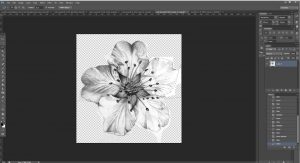
To delo je objavljeno pod licenco Creative Commons Priznanje avtorstva-Nekomercialno-Brez predelav 4.0 Mednarodna.
Sliko nato postavim na sivo ozadje 50%.

To delo je objavljeno pod licenco Creative Commons Priznanje avtorstva-Nekomercialno-Brez predelav 4.0 Mednarodna.
Kadar obdelujem take slike, obvezno delam z različnimi Layerji. Naprimer zgoraj na sliki imam ozadje in rožo ločeno v dveh Layerjih. Ponavadi si original risbe prekopiram še v drug Layer, da imam vedno backup, če se mi pri ustvarjanju kaj zalomi. Tudi za razne detajle, ali dodelavo risbe si ustvarim različne Layerje, da ne rišem po originalu. Pred sabo imam to risbo s svinčnikom, in moja želja je da ustvarim črno belo sliko, na kateri se ne vidi uporaba svinčnika, da celoto speljem v mehko podobo, da zabrišem sledi primarne risbe. Najprej uporabim kak filter, da vse skupaj malo zamegli. Najpogosteje to počnem z Blur filtri- v tem primeru uporabim filter Gaussian Blure. Moče tega filtra lahko sami reguliramo.

To delo je objavljeno pod licenco Creative Commons Priznanje avtorstva-Nekomercialno-Brez predelav 4.0 Mednarodna.


To delo je objavljeno pod licenco Creative Commons Priznanje avtorstva-Nekomercialno-Brez predelav 4.0 Mednarodna.
Z pomočjo filtra sem malo zabrisala sledi svinčnika, kar mi pomaga pri nadaljnjem ustvarjanju. Pri obdelavi slike, delam z naslednjimi orodji: Smudge Tool– Z njim nekako zabrišem poteze svinčnika, združuje oz. meša odtenke ki si sledijo. Je bolj kot ne glavno orodje katero uporabljam. Burn Tool– Z njim potemnim-temnim predele risbe katere želim da so temnejši, intenzivnejši. Doge Tool– Z njim pa svetlim dele risbe.
Da prehode med sivinam lepo mehko izpeljem si pomagam še z Blur filtri. Naprimer da željen del obrobim z Lasso Toolom in znotraj zameglim z uporabo filtra.


To delo je objavljeno pod licenco Creative Commons Priznanje avtorstva-Nekomercialno-Brez predelav 4.0 Mednarodna.
Ponavadi uporabljam še Pen Tool če želim še kaj dorisat. Čist odvisno od risbe. Z vsemi temi orodji toliko časa ustvarjam da pridem do želenega rezultata. Na koncu preden sliko shranim, grem še v orodno vrstico pri Layerjih in stisnem ukaz Flattern Image- kar pomeni da vse Layerje združi v enega. Nato sliko shranim v Tiff, JPG,PDF,PSD….čisto odvisno za kaj jo bom uporabila.

REFLEKSIJA
Projekt se mi je zdel zelo zabaven in zanimiv. Še nikoli nisem pomislila da bi nekako v postopkih razlagala delo in uporabo Photoshopa. Upam da mi je uspelo nekako približat moje ustvarjanje, ki je del mojega vsakdanjika v službi. Vem pa da program sam ponuja ogromno možnosti, katerih še sama nisem odkrila. Na projektu samem nebi ničesar spremenila, pomembno je da vemo kaj je rastrska grafika, njene zmožnosti in da jo znamo ločit od vektorske.
